এর মূল অংশে, ফটোশপ ব্রাশের সরঞ্জাম স্ট্রোক ব্যবহার করে আপনার নকশায় লাইন এবং আকার আঁকার জন্য রয়েছে। ফটোশপ ব্রাশগুলির সাহায্যে, আপনি বিভিন্ন নিদর্শন এবং টেক্সচার থেকে যে কোনও কিছু তৈরি করতে পারেন, এমনকি আপনার চিত্রগুলির আলোও পরিবর্তন করতে পারেন
ফটোশপ একটি ব্রাশের অন্তর্নির্মিত সেট নিয়ে আসে যা আপনি বিশেষ যুক্ত করতে ব্যবহার করতে পারেন আপনার ছবিতে প্রভাব। তবে এটি কয়েকটি সাধারণ শৈলীর সাথে একটি দুর্লভ নির্বাচন selection আপনার যদি আরও বিকল্প থাকতে চান তবে আপনি ফটোশপে আরও ব্রাশ যুক্ত করতে পারেন, তৃতীয় পক্ষের সাইটগুলি থেকে সেগুলি ডাউনলোড করতে পারেন। আপনি ব্রাশগুলি কীভাবে যুক্ত করতে এবং ইনস্টল করতে এবং ফটোশপটিতে সেগুলি ব্যবহার করতে পারেন তা এখানে।
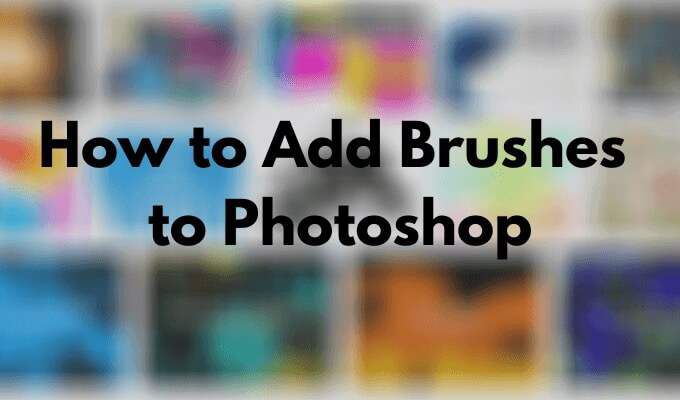
ফটোশপে ব্রাশগুলি কীভাবে যুক্ত করবেন
আপনার ইনস্টল করা ব্রাশগুলি দেখতে, বামদিকে সরঞ্জাম প্যানেল থেকে ব্রাশ সরঞ্জামনির্বাচন করুন। ব্রাশ বিকল্পউইন্ডোটি খুলতে আপনার দস্তাবেজের অভ্যন্তরে যে কোনও জায়গায় ডান ক্লিক করুন। তারপরে ব্রাশগুলির একটি সম্পূর্ণ তালিকা খুলতে গিয়ার আইকনটি নির্বাচন করুন।
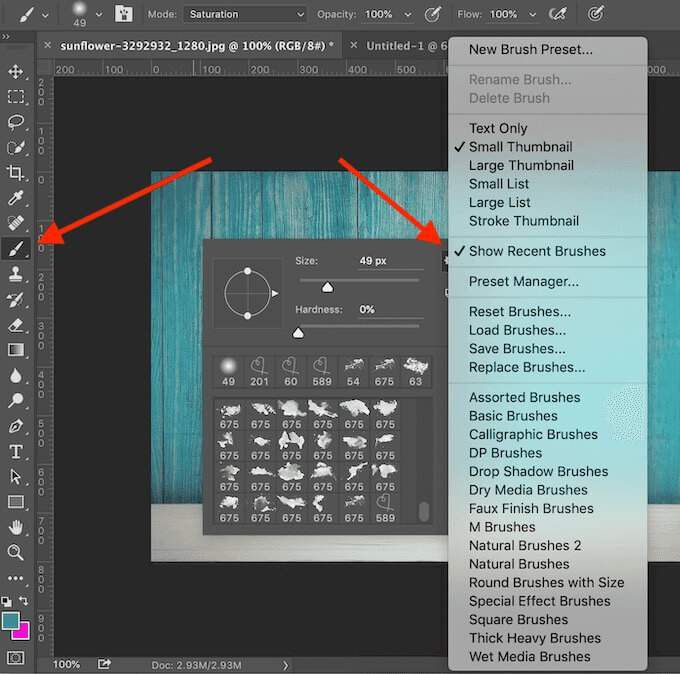
যদি প্রিসেট ব্রাশগুলি আপনার পক্ষে পর্যাপ্ত না হয় তবে আপনি সর্বদা আপনার নিজের ডাউনলোড এবং ইনস্টল করতে পারেন। অ্যাডোব ফটোশপ আপনাকে আকার, নিদর্শন, বিভিন্ন কাঠামো এবং আরও অনেক কিছু যুক্ত করতে নতুন ব্রাশ যুক্ত করতে দেয়।
ফটোশপের জন্য ব্রাশগুলি কোথায় পাওয়া যায়
অনেকগুলি সাইট আপনি ডাউনলোড এবং ইনস্টল করতে পারেন ফ্রি ফটোশপ ব্রাশ সরবরাহ করে। তবে, সাবধান হন এবং কেবলমাত্র প্রসেটগুলিতে বিশ্বাসযোগ্য উত্স থেকে ম্যালওয়্যার প্রতিরোধ এ তাদের ডাউনলোড করুন।
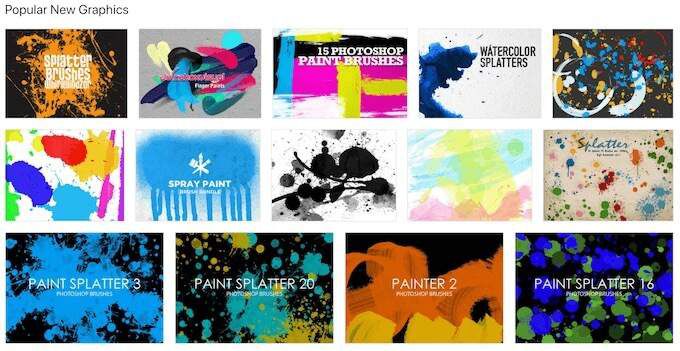
ফটোশপের জন্য ব্রাশ পাওয়ার জন্য কয়েকটি জনপ্রিয় উত্সের মধ্যে ব্রুশি, আমার ফটোশপ ব্রাশ, এবং ডিভ্যান্টআর্ট অন্তর্ভুক্ত রয়েছে। আপনি যদি কয়েক হাজার টাকা ব্যয় করতে আপত্তি না করেন তবে ক্রিয়েটিভ মার্কেট তে ব্রাশের দুর্দান্ত নির্বাচন খুঁজে পেতে পারেন।
ইন_ কনটেন্ট_1 সব: [300x250] / dfp: [640x360]-> googletag.cmd.push (ফাংশন () {googletag.display ('snhb-In_content_1-0');});ফটোশপে ব্রাশগুলি কীভাবে ইনস্টল করবেন
একবার আপনি ব্রাশ দিয়ে ফাইলটি বেছে নিলে আপনার কম্পিউটারে ডাউনলোড করুন। যদি এটি জিপ ফাইল হয় তবে ফাইলের বিষয়বস্তুগুলি আনপ্যাক করুন। আপনি বেশ কয়েকটি ফাইল সমন্বিত একটি নতুন ফোল্ডার পাবেন এবং তার মধ্যে একটিতে .ABRএক্সটেনশন থাকবে।
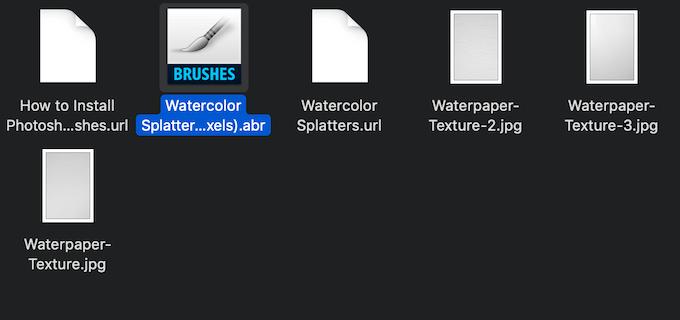

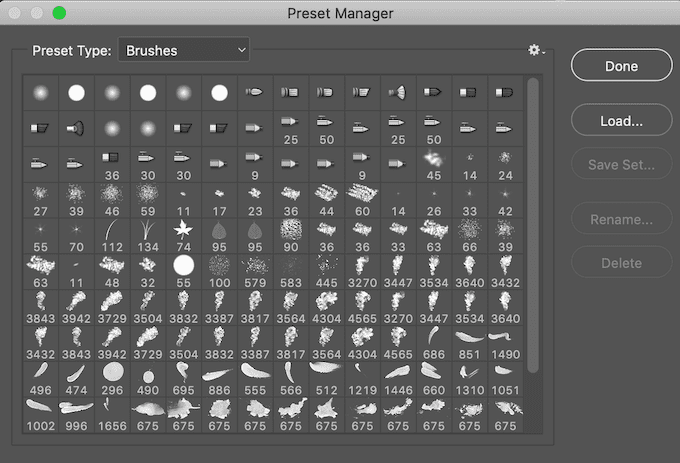 লোডনির্বাচন করুন এবং ম্যানুয়ালি আপনার ব্রাশ যুক্ত করার জন্য আপনার কম্পিউটারে.ABRফাইলটি নির্বাচন করুন
লোডনির্বাচন করুন এবং ম্যানুয়ালি আপনার ব্রাশ যুক্ত করার জন্য আপনার কম্পিউটারে.ABRফাইলটি নির্বাচন করুন
ফটোশপ 2020 এ, পদক্ষেপগুলি পৃথক হবে। ফটোশপ ২০২০ তে আপনার ব্রাশগুলি ইনস্টল করতে, ব্রাশউইন্ডোটি খুলুন এবং সেটিংস>ব্রাশগুলি আমদানি করুন>লোডঅনুসরণ করুন । তারপরে আপনার ব্রাশ যুক্ত করতে .ABRফাইলটি নির্বাচন করুন।
আপনি ফটোশপে আপনার পছন্দমতো ব্রাশ যোগ করতে পারেন। একবার যোগ হয়ে গেলে, আপনি এগুলি স্ক্রিনের উপরে বিকল্প বার নিয়ন্ত্রণ প্যানেলএর ড্রপ-ডাউন তীরের নীচে ব্রাশ বিকল্পউইন্ডোতে অ্যাক্সেস করতে পারেন।
ফটোশপে ব্রাশগুলি কীভাবে ব্যবহার করবেন
ব্রাশ টুল আপনাকে ফটোশপে অনন্য চিত্র তৈরি করুন এবং প্রকল্পগুলিতে অনুমতি দেয়। আপনি যদি শিক্ষানবিশ হন তবে ব্রাশ সরঞ্জাম থেকে কীভাবে সর্বাধিক উপার্জন করা যায় সে সম্পর্কে এখানে কিছু টিপস।
1। ব্রাশ অপশন পপ-আপ উইন্ডোটি ব্যবহার করুন
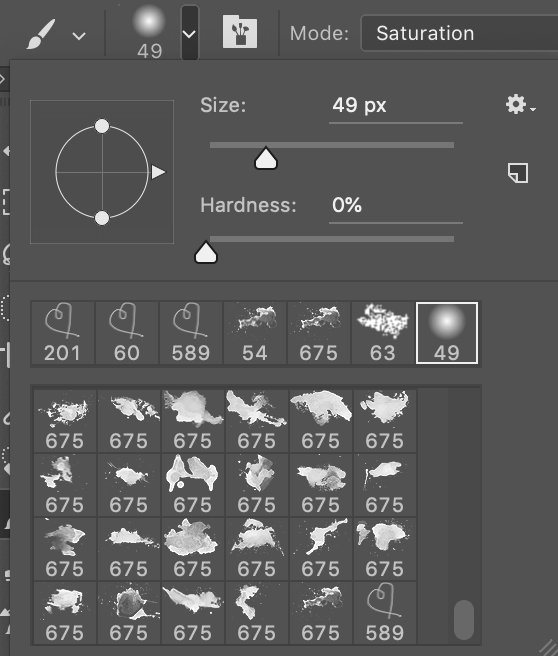
ফটোশপে আপনার ব্রাশগুলির সাথে কাজ শুরু করতে বামদিকে টুলবার থেকে ব্রাশ টুলনির্বাচন করুন । একবার আপনি সরঞ্জামটি নির্বাচিত হয়ে গেলে, আপনি এটি ব্রাশ বিকল্পউইন্ডোটি ব্যবহার করে কাস্টমাইজ করতে পারেন, যাতে আপনি আপনার ডাউনলোড করা ব্রাশগুলির পুরো তালিকাটি পাশাপাশি আকার এবং আকার বিকল্পগুলি অ্যাক্সেস করতে পারেন
ব্রাশ বিকল্পগুলি আনতে, আপনার নথির ভিতরে যে কোনও জায়গায় ডান-ক্লিক করুন বা উপরের সরঞ্জামদণ্ডের উপরের-বাম কোণে ড্রপ-ডাউন তীরটি নির্বাচন করুন। আপনার ব্রাশ স্ট্রোকের আকার পরিবর্তন করতে, বিকল্পগুলির উইন্ডোর শীর্ষে আকারস্লাইডারটি ব্যবহার করুন।
কিছু ব্রাশ আপনাকে ব্রাশের প্রান্তগুলিকে আরও শক্ত বা নরম করে তুলতে কঠোরতাপরামিতি পরিবর্তন করতে দেয়। আপনার ব্রাশটির আরও সংজ্ঞায়িত চেহারার জন্য চিহ্নটি ডানদিকে সমস্ত দিকে স্লাইড করুন বা নরম এয়ারব্রাশ প্রভাব তৈরি করতে স্লাইডারের বাম দিকে রেখে দিন।
2। ব্রাশ প্যানেল ব্যবহার করুন

আরও উন্নত সেটিংসে অ্যাক্সেস পেতে ব্রাশ অপশন ড্রপ-ডাউন তীর থেকে ডানদিকে উপরের টুলবারে একটি আইকন নির্বাচন করে ব্রাশ প্যানেলটি খুলুন। আপনি যখন এই স্বতন্ত্র সেটিংসগুলি টুইট করেন, আপনি দেখতে পাবেন যে সেগুলির প্রত্যেকটি কীভাবে আপনার ব্রাশ স্ট্রোকের চূড়ান্ত চেহারাকে প্রভাবিত করে।
3। ব্রাশ মোড এবং অস্বচ্ছতা এবং প্রবাহ ব্যবহার করুন

ব্রাশগুলি ব্যবহার করার সময় আপনি যে অন্য সেটিংস পরিবর্তন করতে পারবেন সেগুলি হ'ল মোড, অস্বচ্ছতা, এবং প্রবাহতারা শীর্ষে একই সরঞ্জামদণ্ডেও রয়েছে।
অস্বচ্ছতাএবং প্রবাহএকত্রে কাজ করে এবং আপনাকে ব্রাশের স্ট্রোকের বেধ নিয়ন্ত্রণ করতে সহায়তা করে।
মোডফটোশপের লেয়ার ব্লেন্ডিং মোডের মতো হ'ল, পরিবর্তিত পরিবর্তনগুলি কেবল আপনার চিত্রের পুরো স্তরটির পরিবর্তে আপনার স্বতন্ত্র ব্রাশস্ট্রোকগুলিকে প্রভাবিত করবে।
4। আপনার নিজস্ব কাস্টম ব্রাশ তৈরি করুন
ব্রাশগুলি ডাউনলোড করার জন্য প্রচুর বিকল্প এবং সাইট রয়েছে যদিও এটি যদি আপনার নির্দিষ্ট কিছু পরে থাকে তবে আপনার নিজের ব্রাশটি তৈরি করা আরও সহজ এবং দ্রুত হতে পারে । ফটোশপে ব্রাশ তৈরি করতে, নীচের পদক্ষেপগুলি অনুসরণ করুন
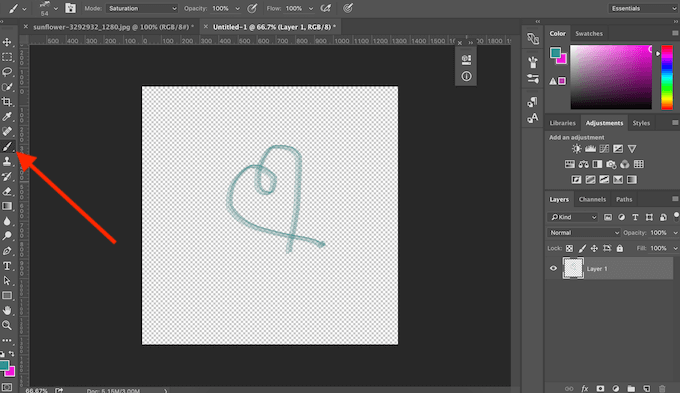
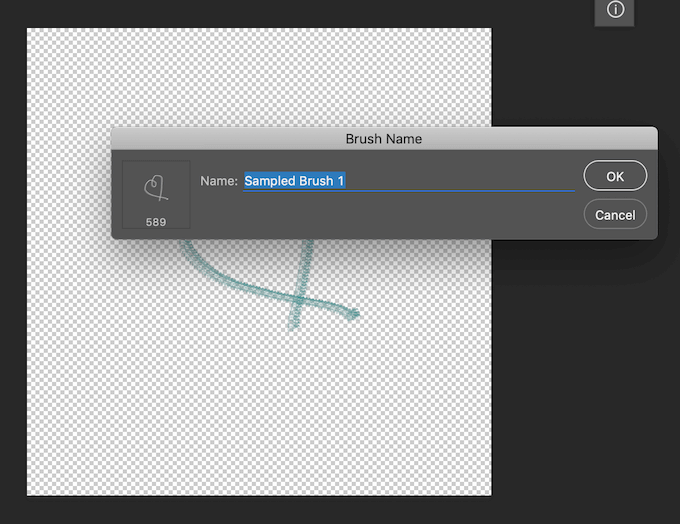
আপনার কাস্টম ব্রাশটি এখন আপনার ব্রাশের তালিকায় যুক্ত হয়েছে এবং এটি ব্যবহারের জন্য প্রস্তুত।
ফটোশপে ব্রাশগুলি মাস্টার করার সময়
যে কেউ ফটোশপে তাদের নিজস্ব নকশা তৈরি করতে চায় বা কেবল তাদের সৃজনশীল সম্পাদনা করতে পারে তার জন্য ব্রাশ টুল দুর্দান্ত their । ফটোশপ ফিল্টার বা প্রিসেটের মতো, আপনি সম্পূর্ণ শিক্ষানবিস হলেও ব্রাশগুলি ব্যবহার করা সহজ। তবে আপনি যদি গভীরভাবে খনন করেন এবং পেশাদার স্তরে ব্রাশগুলি কীভাবে ব্যবহার করবেন তা শিখেন তবে ফটোশপে আপনার কাজগুলি সত্যই রূপান্তর করতে পারেন।
আপনি কি ফটোশপে ব্রাশ ব্যবহার করেন? অনলাইনে নতুন ব্রাশ পাওয়ার আপনার প্রিয় উত্স কোনটি? নীচে মন্তব্য বিভাগে আপনার ফটোশপের অভিজ্ঞতা আমাদের সাথে ভাগ করুন।